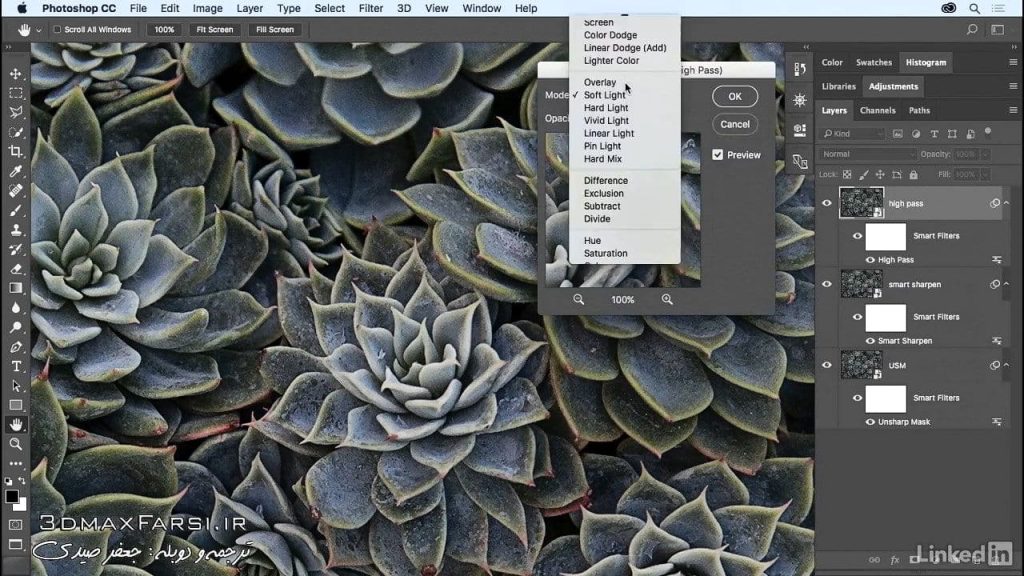آموزش فارسی فتوشاپ: ترفتند شارپ کردن عکس Photoshop Sharpening
شارپ کردن تصاویر فتوشاپ Photoshop Sharpening
شارپ کردن عکس در فوتوشاپ : اگر عکسی را که با دوربین گرفتید مات است و یا رندر خروجی شما، کمی کدر است و یا نویز دارد، میتوانید با ابزار Sharpening آن را شارپ کنید. و به این صورت لبه ها آن بسیار متمایز و برجسته خواهد شد.
در ادامه آموزش های فارسی فتوشاپ ، میخواهیم در مورد شارپ کردن تصویر photoshop Sharpening صحبت کنیم. میتوان گفت که تقریبا هر کسی را میتوان شارپ کرد. اگر عکس شما از یک دوربین دیجیتالی digital camera آمده باشد یا از یک اسکنر، میتوانید از امکانات sharpening فتوشاپ در روی آن استفاده کنید.
اینکه به چه میزان تصویر تان را sharpening کنید، بستگی به عوامل زیادی مانند کیفیت دوربین دیجیتالی شما و یا اسکنر شما دارد.این نکته مهم را هیچ وقت فراموش نکنید که هیچ وقت نمیتوان تصاویر بلوری و مات (severely blurred image) را با دستور sharpening فتوشاپ درست کرد.
به چند روش میتوان تصاویر را شارپ کرد ؟
- شارپ کردن تصاویر با استفاده از Smart Sharpen
- شارپ کردن تصاویر با استفاده از Unsharp Mask
- شارپ کردن تصاویر با استفاده از Sharpen selectively
- شارپ کردن تصاویر با استفاده از lens blur
6 ترفند برای اجرای بهتر sharpening در فتوشاپ :
- تصویر تان را روی لایه های مجزا Sharpen کنید تا اینکه حتی بعدا هم بتوانید مقادیر خروجی متفاوتی را برای آن تنظیم کنید.
- اگر عملیات sharpen را در لایه های مجرا اعمال کردید ، حتما آبشن lending mode را در روی حالت Luminosity قرار بدهید تا رنگ های شما در امتداد لبه ها شیفت نشوند.
- حتما در نظر داشته باشید که شارپ کردن تصویر ، مقدار کنتراست تصویر (image contrast) را بالا میبرد. اگر بعد از شارپ کردن تصویر، متوجه شدید که highlights ها و یا سایه های شما clipped میشوند ، از کنترل کننده های ترکیب لایه (layer blending controls) استفاده کنید.
- سعی کنید قبل از شارت کردن تصویر، مقدار نویز (image noise) را پایین بیاورید. و به این صورت، نویز شما، با شارپ کردن، بالا نمیرود.
- میتوانید عملیات Sharpen کردن را چندین بار پشت سر هم، و به میزان خیلی کم انجام بدهید. شارپ کردن اول را برای اصلاح بلور (correct blur) که معمولا در موقع عکس برداری به وجود میاید انجام بدهید. و بعد از اینکه رنگ و اندازه تصویر را اصلاح کردید (color corrected – sized image) ، شارپ دوم را برای اصلاح آن در output medium انجام دهید.
- در صورت امکان ، سعی کنید خروجی خودتان را روی final medium تنظیم کنید و تصویر تان judge کنید.
فیلم آموزشی Video Tutorial
پخش آنلاین آموزش شارپ کردن عکس در فوتوشاپ
آموزش فارسی فتوشاپ از پایه : سطح مقدماتی تا پیشرفته Photoshop 2017
آموزش جامع فتوشاپ به زبان فارسی
آموزش بی نظیر فتوشاپ در عکاسی مخصوص بازار کار Photoshop
آموزش جامع فتوشاپ برای عکاسان به زبان فارسی
آموزش روتوش صورت با فتوشاپ به زبان فارسی Photoshop CC